Cansado de experimentar baixo FPS, lag ou tela rasgada durante o jogo? Então você veio ao lugar certo. Neste artigo, forneceremos vários métodos para ajudá-lo a aumentar o desempenho dos jogos em seu PC com Windows 10 e 11. Vamos mergulhar de cabeça.
Índice
1. Atualize para SSD
Nota rápida: pule esta etapa se você já tiver um SSD dentro do seu computador.
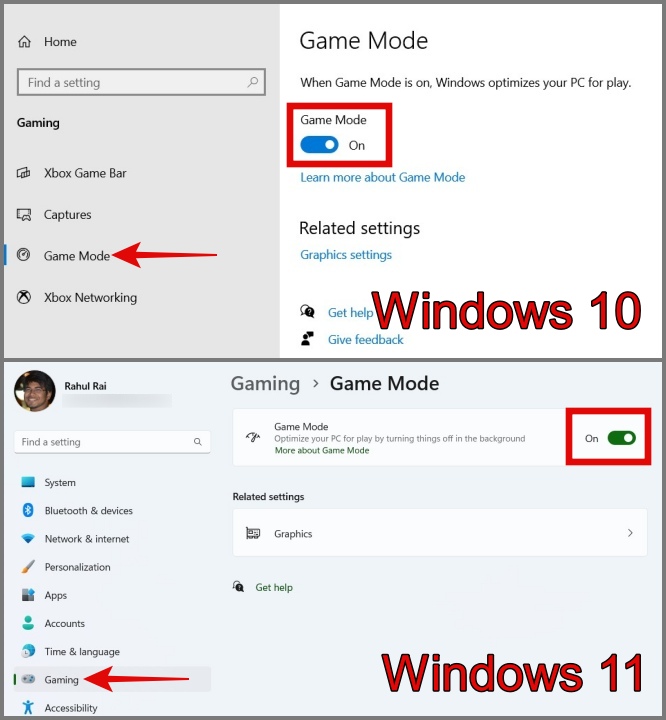
Se o seu computador ou laptop for executado em um disco rígido, é hora de atualizar para SSD. É uma solução completa para aumentar o desempenho do seu jogo. Pessoalmente, quando fiz a transição de meu antigo laptop para jogos com HDD para um novo laptop para jogos equipado com um SSD, notei uma melhoria notável no desempenho do jogo durante o jogo.
2. Ativar o modo de jogo
Agora que você já possui um SSD, o próximo passo seria ativar o modo de jogo em seu dispositivo Windows. Isso impedirá que o Windows execute qualquer atualização no nível do sistema em segundo plano. Além disso, ele prioriza seu jogo e dá acesso a todos os recursos do sistema, especialmente CPU e GPU.
Para ativar o modo de jogo em seu Windows 11 ou 10, navegue até Configurações do Windows (tecla Windows + I) > Jogos > Modo de jogo > Habilitar modo de jogo.
3. Ajuste as configurações de energia
Para levar o desempenho do seu jogo para o próximo nível, outro passo que você pode tomar é alterar sua configuração de energia para o modo de desempenho. Isso dará um pequeno impulso ao desempenho do seu PC. No entanto, vale a pena notar que este modo pode afetar ligeiramente o backup de bateria do seu laptop. Portanto, recomendamos ativar este modo apenas quando estiver prestes a jogar.
Para alternar para o modo de desempenho, os usuários do Windows 11 podem abrir o aplicativo Configurações, navegar até Energia e bateria e selecione a opção Melhor desempenho em Modo de energia.
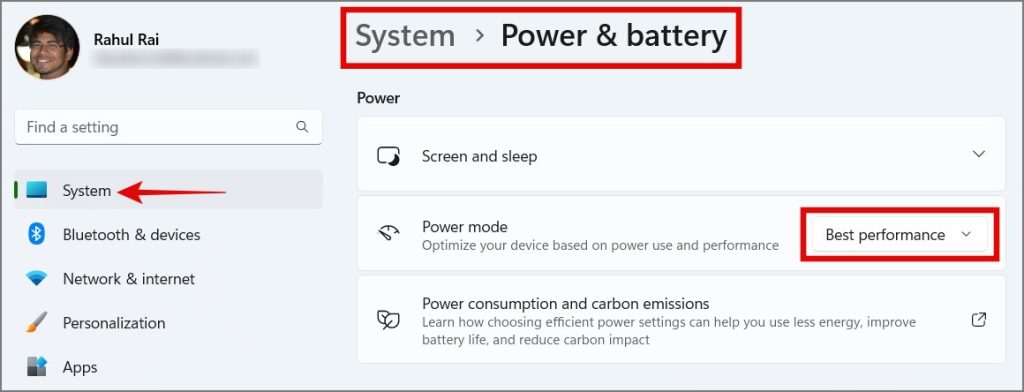
Os usuários do Windows 10 podem simplesmente clicar em o ícone Bateria na Barra de Tarefas e arraste o controle deslizante para o lado direito (Melhor Desempenho). p> 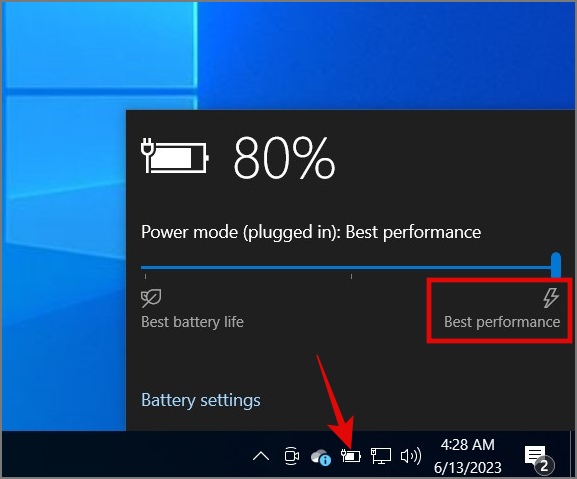
4. Atualize o driver da sua placa gráfica
Se você sentir travamentos no seu PC durante o jogo, isso pode estar relacionado ao seu driver gráfico. Portanto, é recomendável manter seus drivers atualizados, pois isso pode corrigir quaisquer bugs que possam causar queda no desempenho do seu jogo. Atualizar um driver é bastante simples, basta pressionar a tecla de atalho Tecla Windows + X e selecionar o Gerenciador de Dispositivos. A partir daí, clique com o botão direito do mouse na sua placa gráfica e clique na opção Atualizar driver.
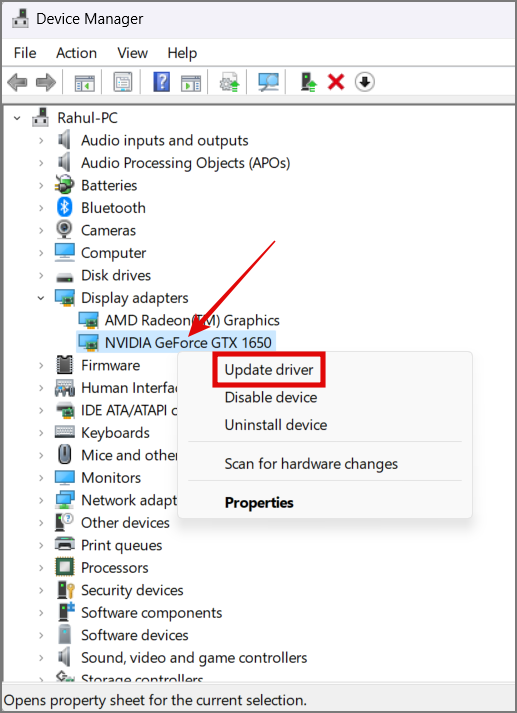
Como alternativa, você também pode atualizar a placa gráfica acessando o site do fabricante e baixando a versão mais recente do driver da placa gráfica. Nvidia e AMD são os principais players neste segmento.
Baixe Nvidia ou Driver gráfico AMD
Dica: Saiba como redefinir sua placa gráfica no Windows 11
5. Diminua as configurações gráficas do jogo
Se o seu jogo começar a travar, pode ser porque você não tem uma placa gráfica poderosa o suficiente para lidar com o jogo ou pode estar jogando um jogo exigente em uma sistema final. Portanto, a melhor coisa que você pode fazer para otimizar sua jogabilidade é diminuir a resolução do jogo e desativar algumas configurações de gráficos intensos. Dessa forma, você pode obter uma experiência de jogo mais suave.
6. Desative o Algoritmo de Nagle no Windows
O Algoritmo de Nagle é um algoritmo de otimização de rede usado para melhorar a eficiência de sua conexão com a Internet agrupando os pacotes. No entanto, isso também pode levar a problemas de latência ao jogar jogos multijogador online. Portanto, se você também estiver enfrentando queda de quadro ou problema de latência durante sua sessão de jogo, siga o guia abaixo para corrigi-lo:
1. Pressione Tecla Windows + S para abrir a Pesquisa do Windows e procure por Prompt de comando ou Windows Powershell.
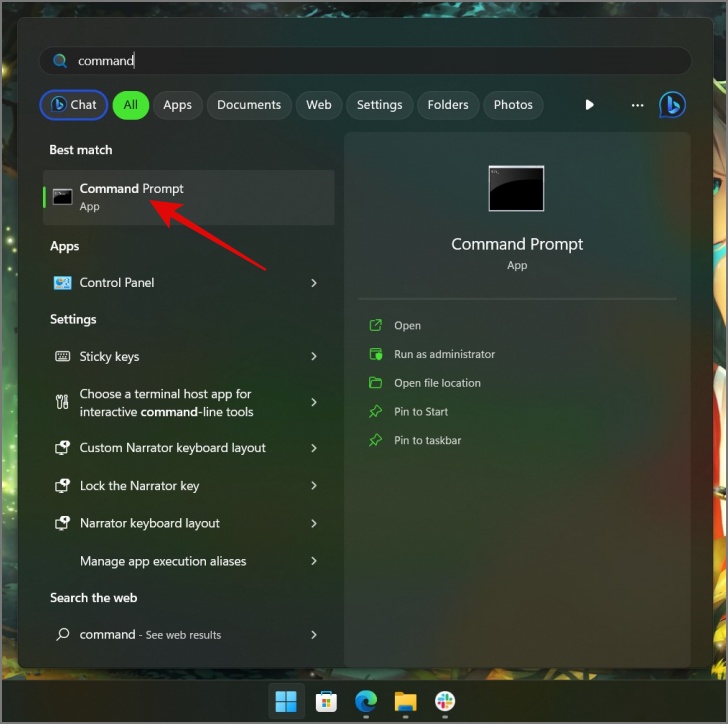
2. Abra qualquer um deles e digite “ipconfig” e pressione a tecla Enter.
3. Em seguida, anote o Endereço IPv4.
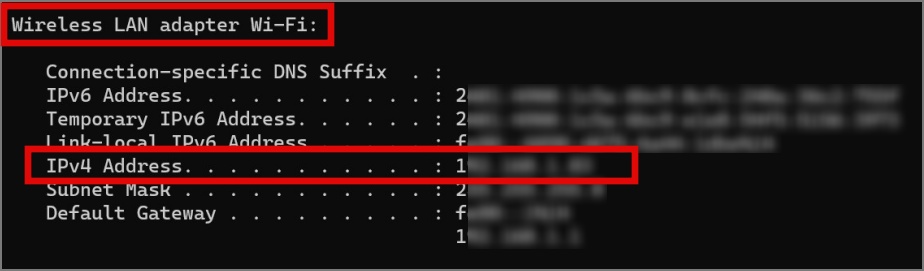
Observação: Pesquise o endereço IPv4 ao qual você está conectado no momento, como por Wi-Fi ou Ethernet.
4. Depois disso, use novamente a tecla de atalho Tecla Windows + S e desta vez procure por Editor de Registro.
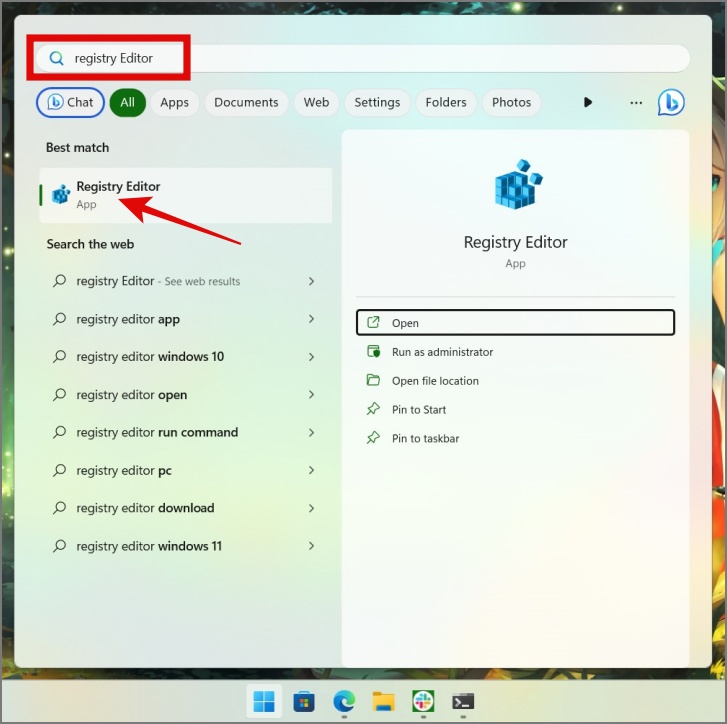
5. Abra-o e copie e cole o seguinte caminho na sua barra de endereço:
HKEY_LOCAL_MACHINE\SYSTEM\CurrentControlSet\Services\Tcpip\Parameters\Interfaces 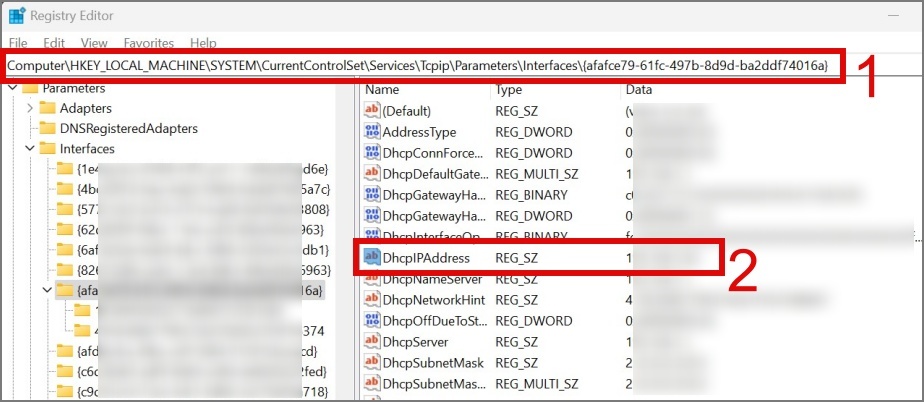
6. Agora, na pasta Interfaces, examine cuidadosamente cada pasta individualmente e procure por DhcpIPAddress que corresponda ao seu endereço IPv4.
7. Depois de descobrir a pasta correspondente, certo-clique na pasta (painel esquerdo) > clique em Novo > Selecione DWORD (32 bits ) Valor.
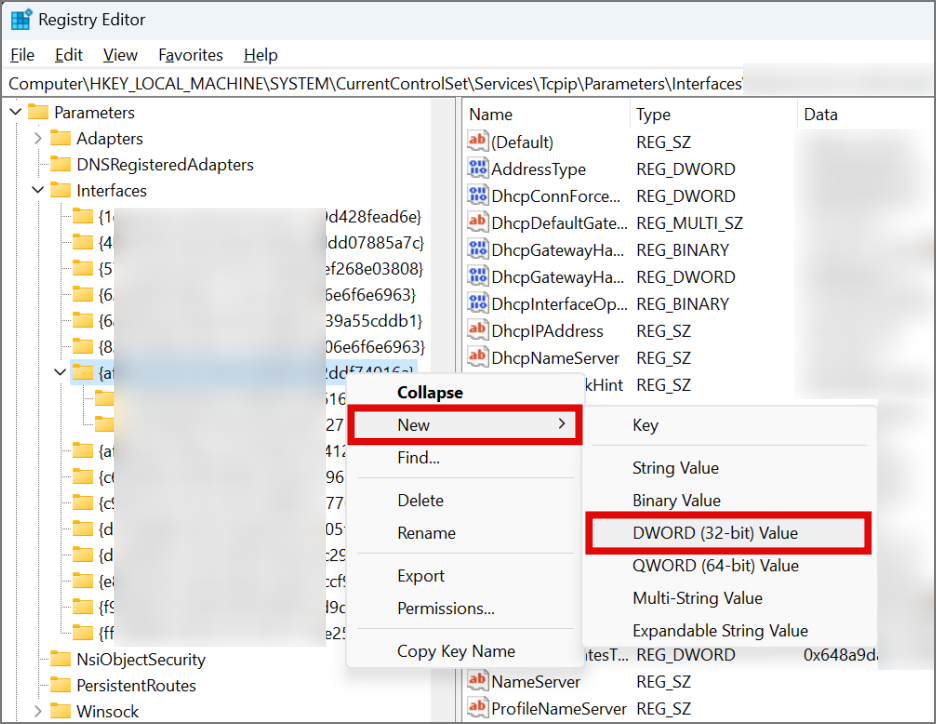
8. Nomeie o arquivo “TcpAckFrequency”.
9. Repita a Etapa 7 e desta vez nomeie “TCPNoDelay”.
10. Depois disso, clique duas vezes em cada arquivo e altere “Value data” para 1.
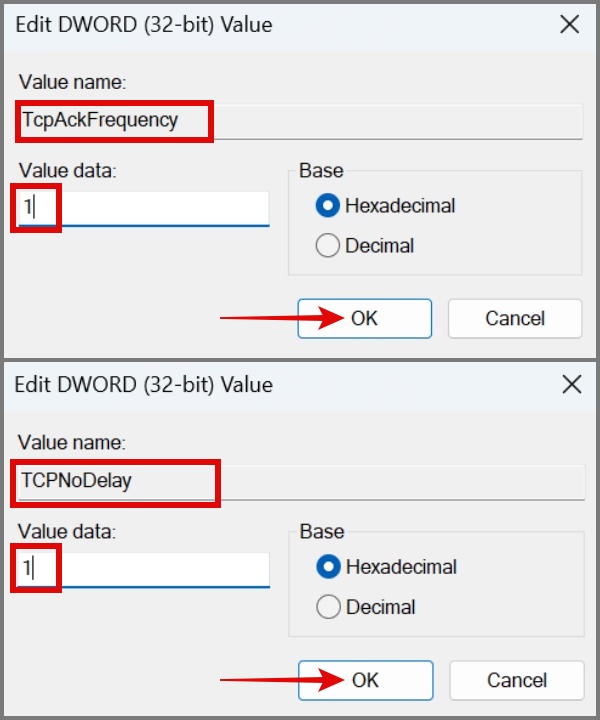
É isso. Reinicie o seu PC e o algoritmo de Nagle será desativado. Se você tiver algum problema, poderá voltar às configurações anteriores.
7. Mudar para DNS mais rápido
O DNS também pode ser a razão pela qual você está testemunhando uma queda no desempenho do seu jogo, principalmente em jogos online. Muitos provedores de serviços de Internet (ISPs) têm seus próprios servidores DNS, mas geralmente carecem de confiabilidade. Portanto, é melhor mudar para provedores de DNS mais confiáveis e seguros, como Google e Cloudflare.
Para alterar o endereço do servidor DNS, basta navegar para Redes e internet > selecionar Wi-Fi ou Conexão Ethernet (a que você estiver conectado) > Propriedades de hardware > Editar atribuição do servidor DNS > selecione Manual > Ative IPv4 > Digite Endereço IP DNS > Salvar.
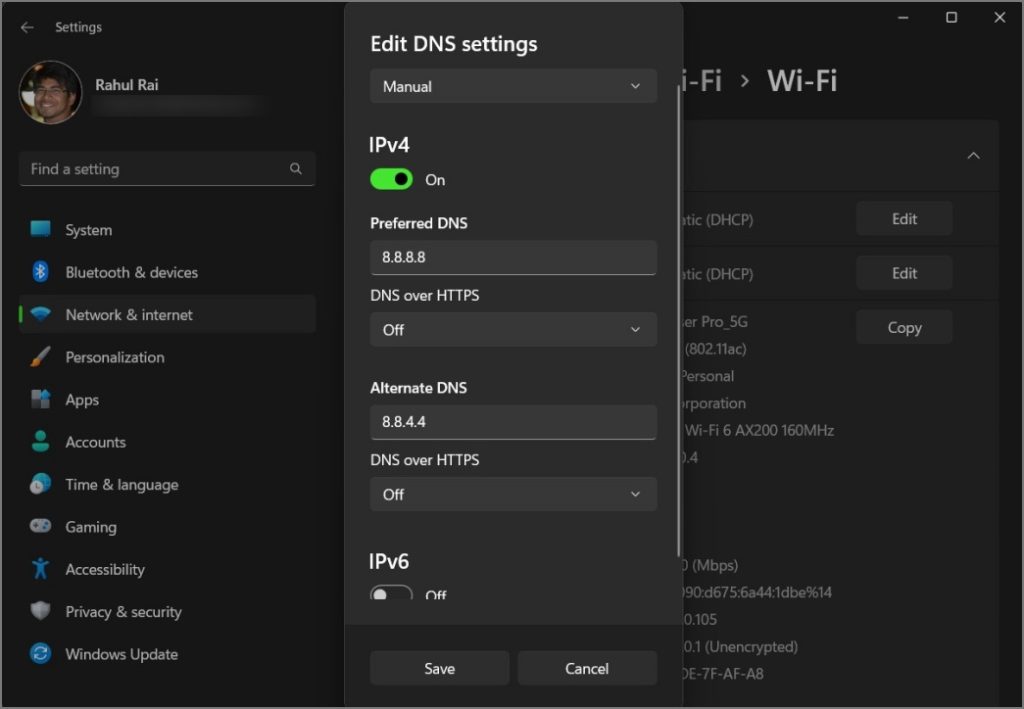
8. Use uma placa gráfica dedicada
Seria justo supor que seu PC com Windows pode estar usando a placa gráfica integrada em vez da placa gráfica dedicada durante o jogo. Este não é um problema novo e pode ser facilmente corrigido. Você pode ler nosso guia detalhado sobre como forçar um jogo a usar uma placa gráfica dedicada em um computador.
9. Desativar aplicativos em execução em segundo plano
Se houver muitos aplicativos desnecessários em execução em segundo plano, não é surpresa que seu PC comece a travar durante os jogos. Para corrigir esse problema, desative todos os aplicativos executados em segundo plano que estejam afetando o desempenho do seu computador. Veja como:
Windows 10: navegue até Configurações > Privacidade > Aplicativos em segundo plano. Agora desative os aplicativos que você não precisa mais.
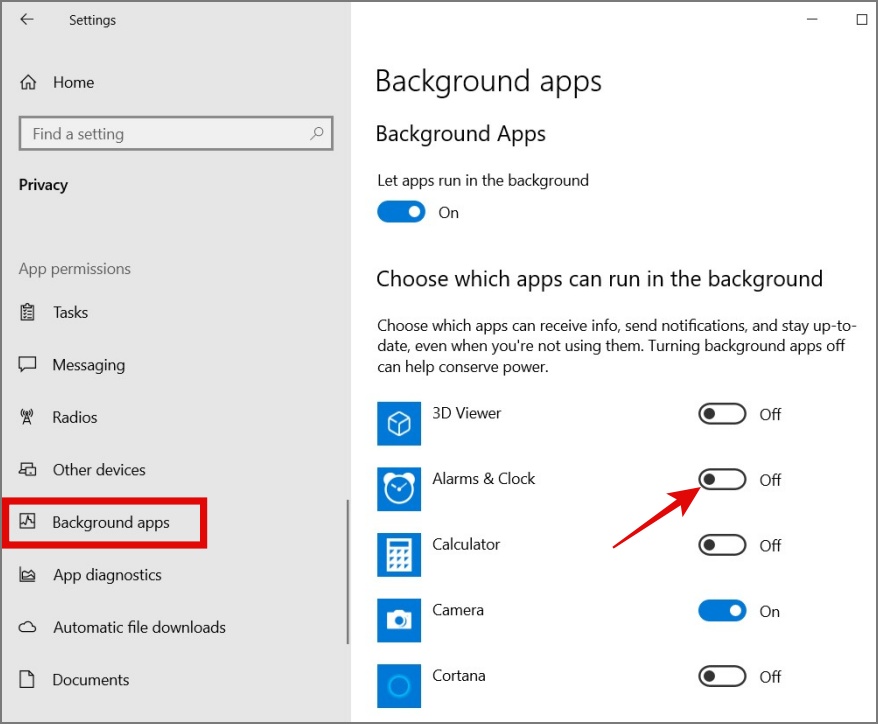
Windows 11: Vá para Configurações > Aplicativos > Aplicativos instalados > Selecione Aplicativos > Clique em menu almôndega (ícone de 3 pontos) > Opções avançadas > Permitir que este aplicativo seja executado em segundo plano > Selecione Nunca.
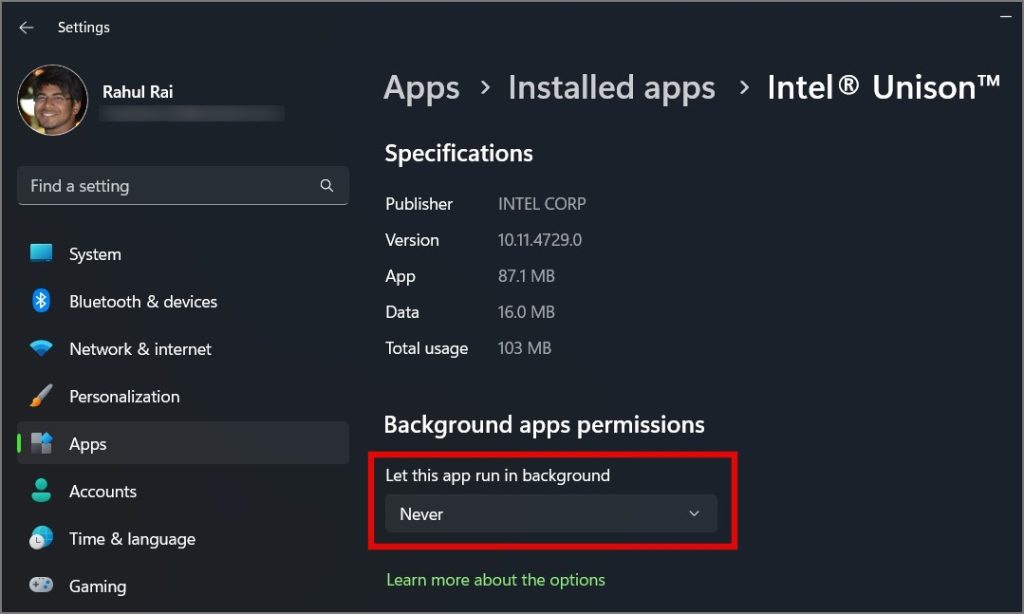
Como alternativa, você também pode usar o Gerenciador de Tarefas (Ctrl + Shift + Esc ) para desativar a execução de aplicativos na inicialização.
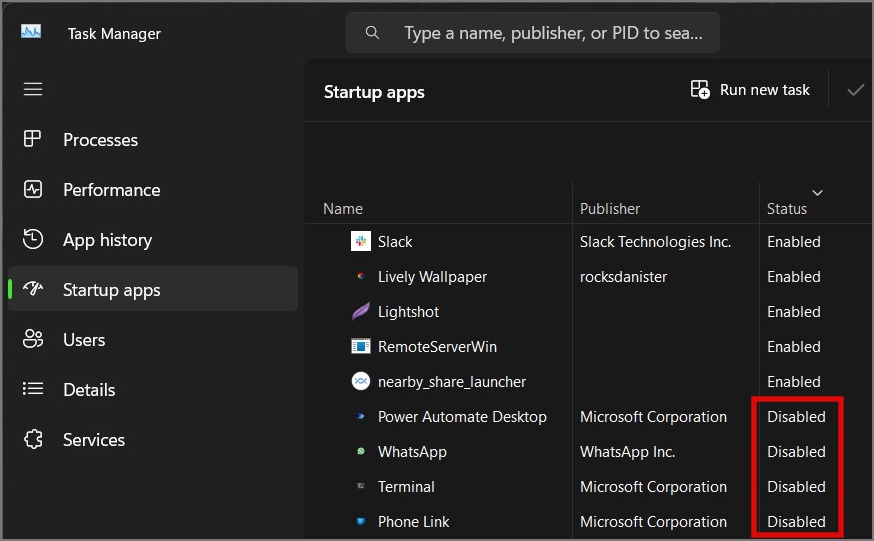
10. Impedir que o Steam atualize automaticamente os jogos em segundo plano
Embora não haja opção para desativar completamente a atualização automática dos jogos Steam, você pode pelo menos impedir que o Steam atualize automaticamente os jogos em segundo plano. Ao fazer isso, você pode impedir que o Steam consuma os recursos do sistema durante os jogos, levando a uma experiência de jogo mais suave no seu PC.
Simplesmente vá para as Propriedades do jogo, pule para a seção Atualizações e selecione as opções – Atualizar este jogo apenas quando eu iniciá-lo e pausar downloads em segundo plano enquanto estou jogando.
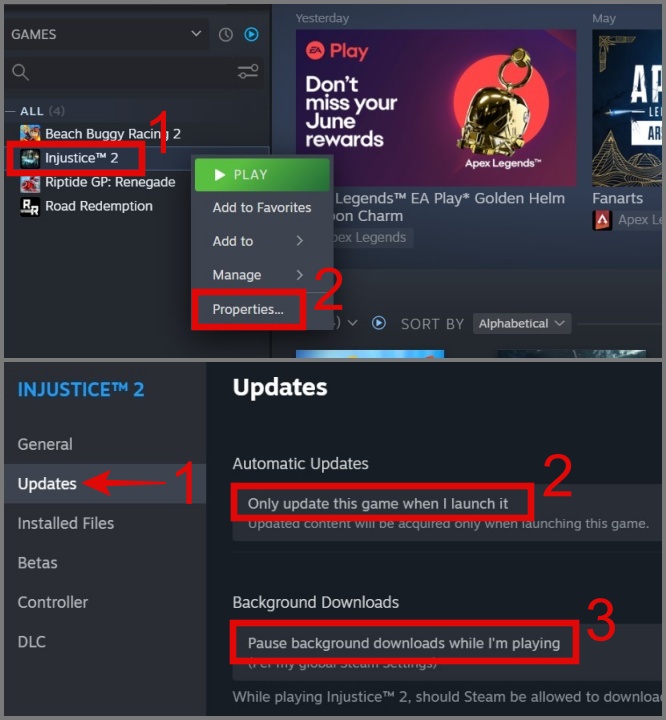
Dica: Baixa velocidade de download no Steam? Aqui estão 13 maneiras de corrigi-lo.
11. Ajuste os efeitos visuais do Windows
Se você deseja comprometer a aparência e a experiência do usuário do seu PC com Windows em troca de um desempenho ideal para jogos, mude para o modo de melhor desempenho.
Aviso: este modo desativa todas as animações, visualizações de miniaturas da barra de tarefas, sombras da interface do usuário e muito mais.
Para ativar este modo, pressione a Tecla Windows + S e pesquise “Ajustar a aparência e o desempenho do Windows”. Isso abrirá as Opções de desempenho. Basta selecionar “Ajustar para melhor desempenho”e clicar o botão OK.
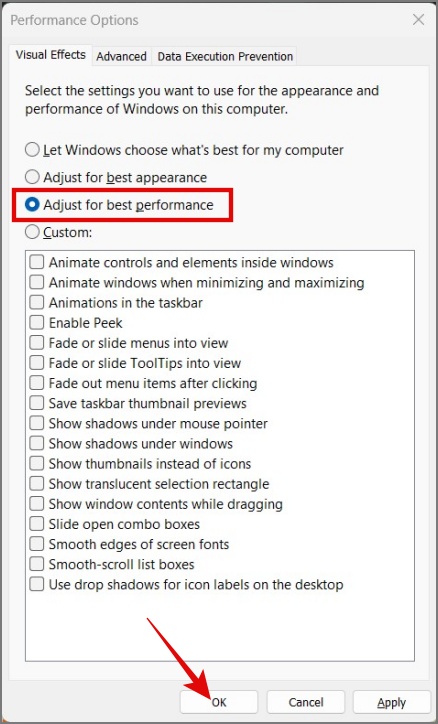
É isso. Você começará a sentir que seu PC com Windows ficou mais ágil.
12. Use teclado e mouse com fio
Quando se trata de jogos, recomendamos que você use um teclado e mouse com fio em vez do sem fio. Como existe a possibilidade de outros dispositivos eletrônicos interferirem em sua conexão sem fio e isso pode levar a movimentos instáveis ou entrada atrasada durante o jogo.
13. Atualize seu mouse
Mais uma maneira de otimizar seu Windows para jogos é atualizando seu mouse. Mesmo o menor atraso na entrada do mouse pode matá-lo no jogo, arruinando sua experiência de jogo. Portanto, sugerimos que você use um mouse que tenha pelo menos uma taxa de polling de 1000 Hz.
Caso você não saiba qual é a taxa de polling do mouse, é a frequência com que ele informa sua posição para seu computador. Por exemplo, um mouse com uma taxa de polling de 125 Hz informará sua posição 125 vezes por segundo ou a cada 8 milissegundos. Então, basicamente, quanto maior a taxa de polling, menor a entrada de atraso.
Dica: O cursor do mouse continua se movendo sozinho no Windows 10/11? Aqui estão 12 correções.
14. Desinstale aplicativos redundantes ou bloatware
Quando você inicializa seu PC com Windows pela primeira vez, ele pode vir com muitos bloatware, tanto da Microsoft quanto de fabricantes de PC. E a maioria deles nada mais são do que pedaços de lixo que monopolizam os recursos do sistema em segundo plano. Portanto, recomendamos que você desinstale todos os aplicativos desnecessários ou bloatware do seu computador.
Windows 10: Vá para Configurações do Windows > Aplicativos > Aplicativos e recursos. Depois disso, selecione o aplicativo e clique no botão Desinstalar.
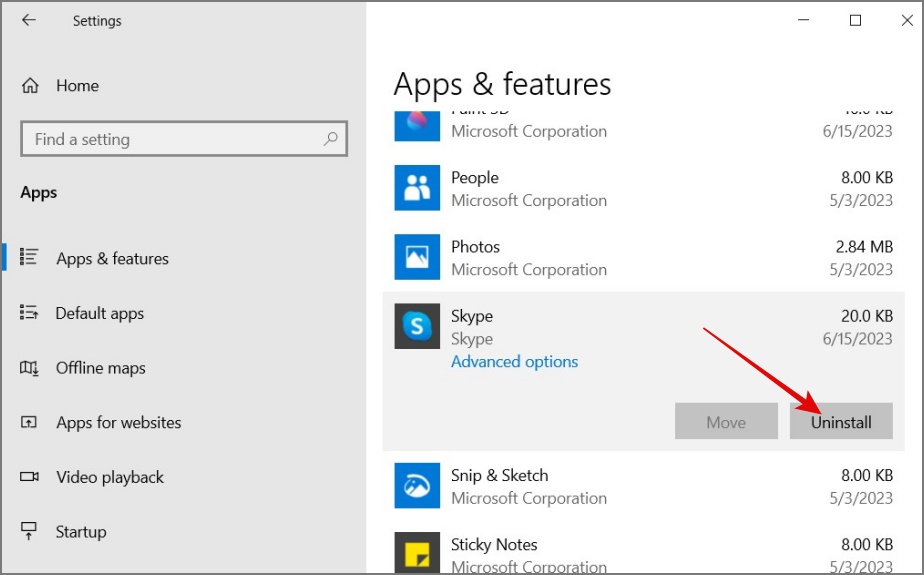
Windows 11: Navegue até Configurações do Windows > Aplicativos > Aplicativos instalados. Uma vez lá, clique no ícone de três pontos ao lado do aplicativo desejado e selecione o botão Desinstalar.
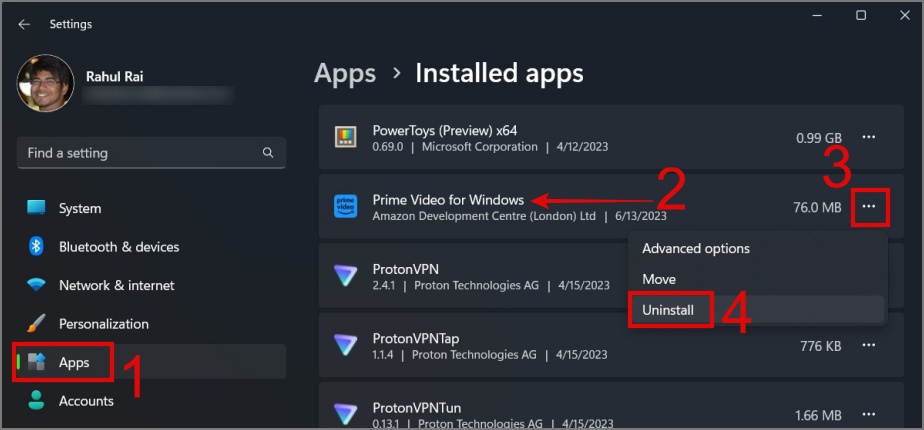
Dica: Saiba como desativar anúncios de qualquer lugar no Windows 11
15. Aumente a capacidade de RAM
Outro motivo pode ser a baixa disponibilidade de RAM. Se o seu PC frequentemente fica com pouca memória ou opera constantemente no limite, é hora de você considerar atualizar sua RAM. Caso contrário, seu PC continuará a oferecer desempenho de jogo inferior, especialmente ao jogar um jogo exigente.
16. Instale a versão mais recente do DirectX
A cada iteração do DirectX, a Microsoft trouxe uma melhoria significativa no desempenho dos jogos. E com o mais recente DirectX 12, você terá recursos como Ray Tracing, Variable Rate Shading, Mesh Shading e muito mais. Isso pode melhorar muito sua experiência de jogo.
Você pode já ter a versão mais recente do DirectX instalada em seu computador. No entanto, se você quiser verificar manualmente a versão, pressione Tecla Windows + R para abrir o programa Executar e digite “dxdiag” (sem aspas) e pressione a tecla Enter. Isso abrirá a Ferramenta de diagnóstico do DirectX. A partir daí, você pode verificar sua versão do DirectX. Se for uma versão mais antiga, você pode procurar para atualizações navegando até a tela do Windows Update.
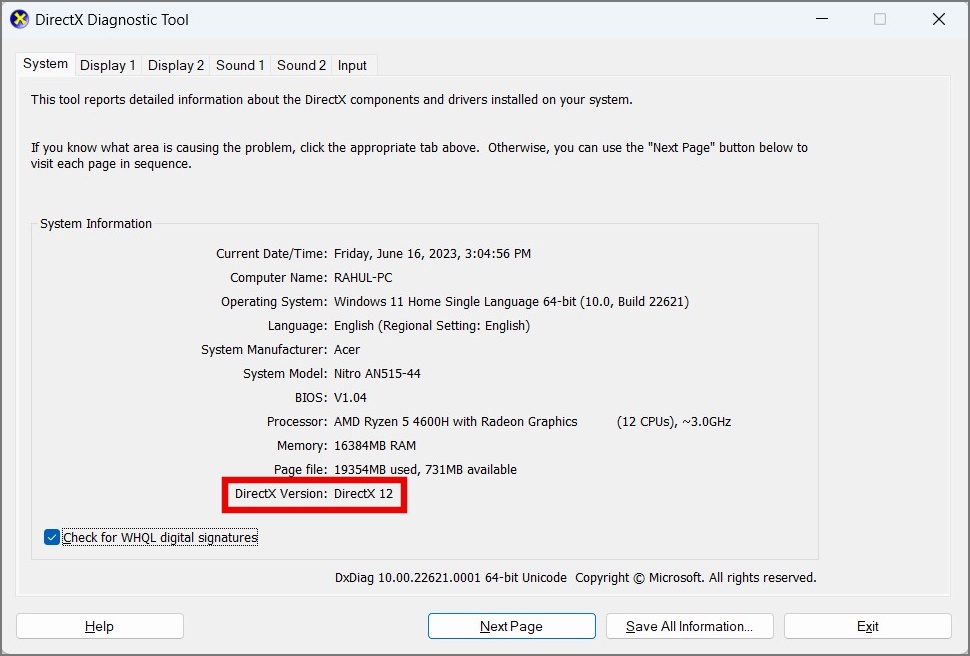
17. Use Ethernet por Wi-Fi
Se você encontrar uma queda na taxa de quadros ou atraso durante o jogo, é importante observar que o problema nem sempre está relacionado ao hardware. Em alguns casos, pode ser devido a uma conectividade ruim com a Internet, especialmente ao jogar jogos multijogador online em que a interferência do Wi-Fi pode levar a quedas repentinas no FPS. Portanto, se possível, gostaríamos sugerimos que você use uma conexão Ethernet para desfrutar de uma experiência de jogo mais suave.
Dica: saiba por que seu Wi-Fi não está funcionando, mas a Ethernet está
18. Ativar/desativar a precisão aprimorada do ponteiro do mouse
Ao ativar a precisão aprimorada do ponteiro em seu PC com Windows, você obterá movimentos do cursor mais precisos, responsivos e suaves, permitindo que você alcance uma mira ou direcionamento preciso no jogo. No entanto, se você tiver um mouse com um bom sensor e uma taxa de polling acima de 1000 Hz, pode ser necessário desativar esse recurso para evitar possíveis conflitos. Se tiver o efeito oposto, volte ao estado original.
Para acessar as propriedades do mouse, vá para Configurações do Windows > Bluetooth & dispositivos > Mouse > Configurações adicionais do mouse > Opções do ponteiro. Uma vez lá, marque ou desmarque a caixa ao lado de Melhorar precisão do ponteiro e pressione o botão OK.
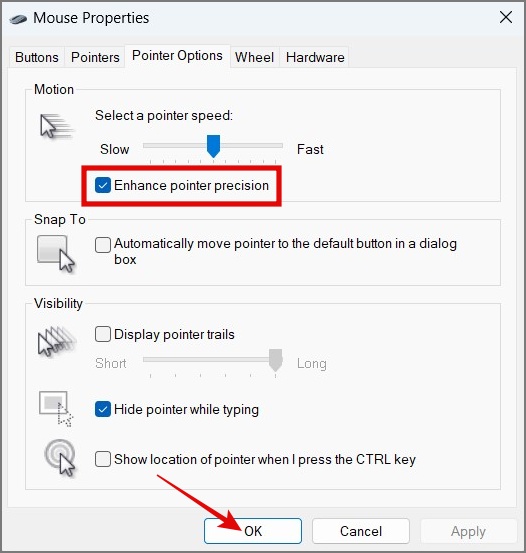
19. Mude para o Better Monitor
Atualizar seu monitor pode fazer uma grande diferença em sua experiência geral de computação ou jogo. Por exemplo, se você possui um monitor com tempo de resposta de 1 ms e taxa de atualização de 144 Hz, é mais provável que obtenha uma jogabilidade ou experiência visual mais suave e responsiva em comparação com um monitor com tempo de resposta de 4 ms e 60 Hz taxa de atualização.
Especificações recomendadas para monitor:
Painel IPS Tempo de resposta de 1 ms Taxa de atualização mínima de 120 Hz Resolução de tela de 2K ou superior AMD FreeSync ou NVIDIA G-SYNC
20. Atualize sua placa gráfica
Uma maneira rápida de aumentar o desempenho do seu jogo no Windows 11 ou 10 PC é atualizando sua placa gráfica. Ao fazer isso, você pode eliminar problemas como rasgos de tela, lag, quedas de quadros e muito mais, resultando em uma experiência de jogo mais suave e agradável.
Claro, comprar uma boa placa gráfica pode vir com um preço mais alto etiqueta de preço, e você também precisa se preocupar com a compatibilidade com seu sistema. No entanto, a diferença que você notará em seu desempenho de jogo faz com que seja um investimento que vale a pena.
21. Atualize o Windows
De vez em quando, o Windows oferece uma grande atualização, mas devido a alguns bugs, problemas de compatibilidade ou falhas durante a atualização, você pode notar uma queda no desempenho do seu PC. É por isso que recomendamos que você mantenha seu PC atualizado o tempo todo para evitar possíveis problemas ou interrupções.
Para verificar a disponibilidade de atualizações, abra Configurações do Windows e vá para Atualização do Windows. Uma vez lá, você pode clicar no botão Verificar atualizações.
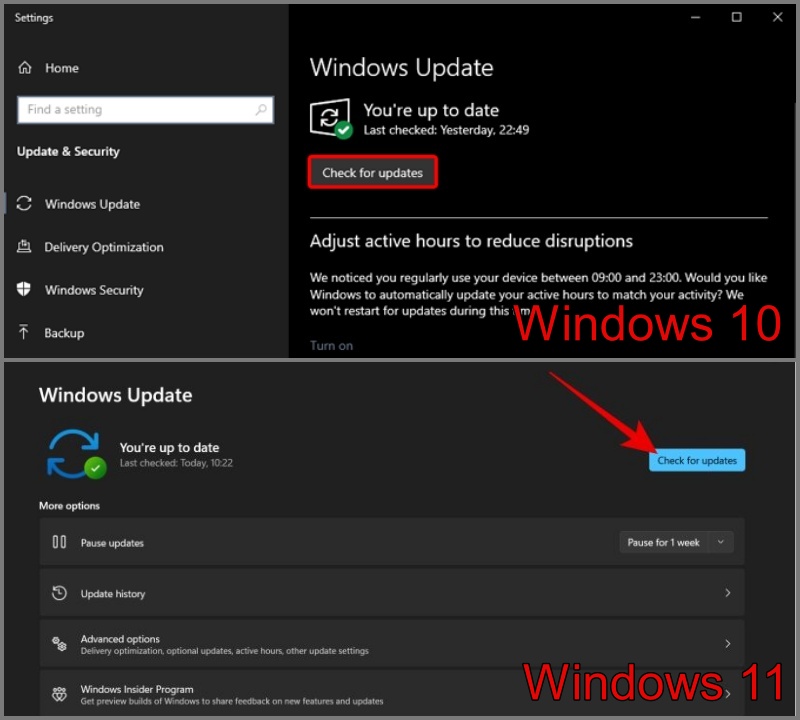
Maximize seu desempenho de jogo no Windows 10 e 11
Pode ser frustrante se o seu jogo sempre fica arruinado por causa de atrasos constantes e qualidade de imagem inferior. É por isso que criamos várias soluções que ajudarão você a descobrir como otimizar seu PC com Windows para jogos. Se as coisas não funcionarem, você pode tentar reinstalar o Windows no seu PC. Isso pode corrigir quaisquer problemas que possam estar afetando o desempenho do seu jogo.